Jak naprawić awarię Wild Hearts podczas uruchamiania lub uruchamiania
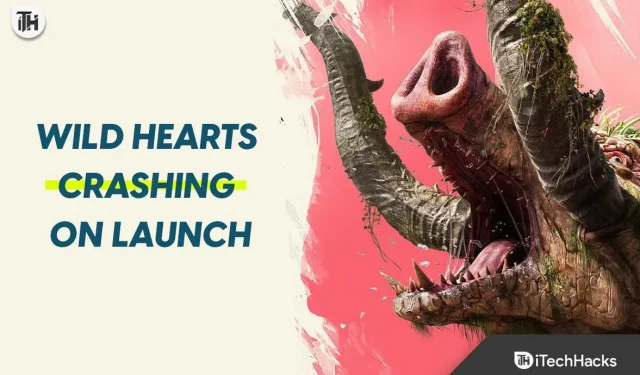
Wild Hearts to gra fabularna, która każdego dnia przyciąga coraz więcej użytkowników. Gra jest bardzo interesująca, a jest to możliwe tylko dzięki grafice i rozgrywce. Grę pobrały miliony użytkowników, a ich liczba rośnie każdego dnia. Jednak tysiące użytkowników zgłasza problemy z grą. Gracze zgłaszają, że gra nie działa, ponieważ stale napotykają problemy z awariami na swoich komputerach. Jeśli jesteś jednym z tych, którzy borykają się z problemem, nie martw się. Możesz szybko rozwiązać ten problem za pomocą metod, które wymieniliśmy w poście. Dlatego czytaj ten przewodnik do końca, aby dowiedzieć się więcej na ten temat.
Dlaczego gra Wild Hearts ulega awarii podczas uruchamiania na PC?
Wielu graczy próbujących zagrać w Wild Hearts zgłasza problemy z awariami podczas uruchamiania. Istnieje wiele przyczyn awarii w grach komputerowych. Postaramy się je wymienić poniżej, abyś mógł je właściwie sprawdzić.
- Twój system nie spełnia minimalnych wymagań systemowych, aby gra działała poprawnie.
- Mogą występować problemy z połączeniem internetowym.
- Używasz przestarzałego sterownika karty graficznej.
- Być może dokonałeś niewłaściwych ustawień w grze.
- Aplikacje innych firm lub Zapora systemu Windows powodują problemy z aplikacją.
- Działa zbyt wiele procesów w tle i gra się zawiesza.
- Gra może mieć uszkodzone pliki.
- Nie zaktualizowałeś gry do najnowszej wersji.
- Występują pewne problemy z kompatybilnością z grą.
Napraw awarię Wild Hearts podczas uruchamiania/uruchamiania 2023
Wild Hearts to świetna gra RPG, ale użytkownicy napotykają problemy z awariami. Z powodu problemu gracze nie mogą grać w grę. Ale nie martw się już. Po przeanalizowaniu przyczyny problemu w grze możesz skorzystać z metod, które wymieniliśmy poniżej, aby rozwiązać problem awarii na komputerze.
Sprawdź wymagania systemowe

Przed wypróbowaniem dowolnej metody wymienionej w poście zalecamy sprawdzenie wymagań systemowych, aby upewnić się, że Twój system może poprawnie uruchomić grę. Można to łatwo zrobić, porównując specyfikację systemu z minimalnymi wymaganiami gry.
Minimalne wymagania systemowe
- DirectX: wersja 12
- Grafika: GeForce GTX 1060 (6 GB VRAM) lub Radeon RX 5500 XT (8 GB VRAM)
- Pamięć: 12 GB RAM
- Sieć: szerokopasmowe łącze internetowe
- System operacyjny: 64-bitowy Windows 10
- Procesor: Intel Core i5-8400 lub AMD Ryzen 5 2600
- Karta dźwiękowa: 16 bitów, 48 kHz, format stereo WAVE.
- Przechowywanie: 80 GB wolnego miejsca
zalecane wymagania systemowe
- DirectX: wersja 12
- Grafika: GeForce RTX 2070 (8 GB VRAM) lub Radeon RX 5700 XT (8 GB VRAM)
- Pamięć: 16 GB RAM
- Sieć: szerokopasmowe łącze internetowe
- System operacyjny: 64-bitowy Windows 10
- Procesor: Intel Core i7-8700K lub AMD Ryzen 5 3600
- Karta dźwiękowa: 16-bitowy/24-bitowy WAVE 48 kHz Dźwięk stereofoniczny lub dźwięk przestrzenny (5,1-kanałowy/7,1-kanałowy) lub dźwięk przestrzenny
- Przechowywanie: 80 GB wolnego miejsca
Uruchom ponownie swoje urządzenie

Jeśli twój system spełnia minimalne wymagania, aby gra działała poprawnie, pierwszą rzeczą, którą powinieneś spróbować naprawić, jest ponowne uruchomienie urządzenia. Istnieje możliwość, że awarie mogą być spowodowane błędem plików startowych. Jednak błędy są niewielkie, więc można je łatwo naprawić, ponownie uruchamiając urządzenie. Po ponownym uruchomieniu urządzenia wszystkie pliki startowe zostaną zamknięte i uruchomione poprawnie, więc tym razem problem najprawdopodobniej zostanie rozwiązany. Wypróbuj tę metodę i sprawdź, czy działa, czy nie.
Uruchom grę w trybie administratora
Wild Hearts to duża gra, która zostanie zainstalowana na 80 GB przestrzeni dyskowej. Istnieje wiele elementów, które muszą być uruchomione, aby gra działała poprawnie. Jeśli jednak wszystkie komponenty gry nie uruchomią się, gra nie uruchomi się i będzie się zawieszać. Jednym z powodów, dla których może się to zdarzyć, jest ograniczona rozdzielczość.
Problem będzie się powtarzał, jeśli gra nie uzyska uprawnień administratora do uruchomienia. Możesz szybko rozwiązać ten problem, przyznając uprawnienia administratora do gry. Aby to zrobić, kliknij prawym przyciskiem myszy aplikację gry. Po wykonaniu tej czynności sprawdź, czy problem został rozwiązany. Jeśli problem został rozwiązany, możesz ustawić to ustawienie na stałe, aby nie trzeba było wykonywać tej samej procedury, aby rozpocząć grę. Aby to zrobić, musisz wykonać kroki wymienione poniżej.
- Kliknij prawym przyciskiem myszy aplikację gry.
- Kliknij Właściwości.
- Teraz przejdź do trybu zgodności.
- Wybierz opcję „Uruchom jako administrator” i gotowe.

Wyłącz optymalizację pełnego ekranu
Jeśli we właściwościach gry włączyłeś optymalizację pełnoekranową, problem może również wynikać z tego. Sugerujemy wyłączenie optymalizacji pełnoekranowej, ponieważ system będzie nadal uruchamiał niektóre procesy w celu optymalizacji aplikacji, co może powodować awarie. Wykonaj czynności wymienione poniżej, aby je wyłączyć.
- Kliknij prawym przyciskiem myszy aplikację gry.
- Kliknij Właściwości.
- Teraz przejdź do trybu zgodności.
- Wybierz „Wyłącz optymalizację pełnego ekranu” i to wszystko.

Zaktualizuj sterownik karty graficznej
Gra ulegnie awarii, jeśli spróbujesz uruchomić ją z przestarzałym sterownikiem karty graficznej. Wielu użytkowników zapomina zaktualizować sterowniki dostępne w ich systemie, przez co nadal występują różnego rodzaju problemy. Problem z awarią występuje z powodu sterowników graficznych, ponieważ gra wymaga zasobów graficznych do prawidłowego działania.

Dlatego zalecamy zaktualizowanie sterownika karty graficznej do najnowszej wersji, aby uniknąć tego błędu. Aby to zrobić, musisz otworzyć menedżera urządzeń. Przy otwartym Menedżerze urządzeń rozwiń pozycję Karty graficzne. Znajdziesz tam sterowniki, więc wybierz je i kliknij prawym przyciskiem myszy, aby zobaczyć opcje. Otrzymasz opcję aktualizacji sterownika. Wybierz i zaktualizuj sterownik; to wszystko. Po wykonaniu tej czynności sprawdź, czy problem został rozwiązany.
Zamknij niepotrzebne zadania w tle
W naszym systemie Windows działa wiele procesów. Jest to jeden z powodów, dla których gra może nie uzyskać zasobów potrzebnych do działania. Procesy w tle działają, aby aplikacje działały płynnie dla użytkowników. Może to jednak powodować problemy w przypadku innych aplikacji. Dlatego sugerujemy sprawdzenie procesów działających w tle systemu. Możesz to łatwo zrobić za pomocą Menedżera zadań. Aby to zrobić, wykonaj czynności wymienione poniżej.
- Otwórz Menedżera zadań w swoim systemie.
- Przejdź do zakładki Procesy.
- Sprawdź, które procesy działają niepotrzebnie.
- Kliknij go prawym przyciskiem myszy i wybierz Zakończ zadanie.

Wyłącz Zaporę systemu Windows

Zapora systemu Windows kontynuuje sprawdzanie odpowiedzi otrzymanych z serwera innej firmy. Jeśli wykryje otrzymaną od niego podejrzaną odpowiedź, zablokuje ją. Istnieje możliwość, że to samo mogło się stać z Wild Hearts, dlatego nie działa poprawnie. Jeśli zapora systemu Windows zablokowała odbieranie odpowiedzi serwera przez Wild Hearts, zacznie się ona zawieszać. W takim przypadku użytkownicy mogą wyłączyć Zaporę systemu Windows, aby sprawdzić, czy problem jest związany z zaporą. Możesz łatwo wyłączyć Zaporę systemu Windows na swoim komputerze za pomocą naszego dedykowanego bloga.
Wyłącz program antywirusowy
Program antywirusowy działa również w podobny sposób jak Zapora systemu Windows. Sprawdza odpowiedzi otrzymane z witryn stron trzecich, aby uniknąć złośliwych zagrożeń. Istnieje prawdopodobieństwo, że program antywirusowy, którego używasz na swoim komputerze, mógł zablokować Wild Hearts, co powoduje awarię twojego urządzenia. Jednak nie musisz się już tym martwić. Możesz wykonać kroki wymienione w naszym dedykowanym artykule, aby wyłączyć program antywirusowy. Postępuj zgodnie z instrukcjami, aby wyłączyć program antywirusowy i sprawdzić, czy gra zaczęła poprawnie działać na Twoim urządzeniu.
Zresetuj grę
Najnowsza wersja systemu Windows zawiera funkcję resetowania gry do ustawień domyślnych, które otrzymałeś podczas instalacji aplikacji. Możesz wykonać ten krok na swoim komputerze, aby rozwiązać problemy z awariami. Wielu użytkowników próbowało tego i udało im się rozwiązać problem. Jeśli więc również napotykasz problem z awarią, nawet po wypróbowaniu powyższej metody, spróbuj ponownie uruchomić grę, aby sprawdzić, czy działa poprawnie. Aby zresetować grę na PC, wykonaj poniższe czynności.
- Otwórz Ustawienia na PC.
- Kliknij Aplikacje.
- Wybierz zainstalowane aplikacje.
- Teraz znajdź grę Wild Hearts.
- Po prawej stronie zobaczysz opcję z trzema kropkami.
- Kliknij na niego, a zobaczysz opcję Edytuj.
- Przewiń w dół do ekranu, aby zobaczyć opcję Resetuj grę. To wszystko.
- Musisz wybrać opcję, a gra się zresetuje. Sprawdź, czy problem został rozwiązany po wykonaniu tej czynności.
Sprawdź pliki gry

Jeśli w grze brakuje jakichkolwiek plików lub niektóre pliki mogły zostać nieprawidłowo zainstalowane, na urządzeniu może wystąpić problem z awarią. Gracze nie muszą się jednak tym martwić. W programach uruchamiających gry dostępna jest funkcja, w której można skanować pliki gier i przywracać je, jeśli występują z nimi problemy. Dlatego jeśli uważasz, że przyczyną problemu są brakujące pliki lub coś innego, możesz skorzystać z funkcji sprawdzania plików gry. Aby to zrobić, musisz wykonać poniższe czynności.
- Otwórz program uruchamiający grę na komputerze.
- Po tym udaj się do biblioteki.
- Kliknij grę prawym przyciskiem myszy i wybierz Właściwości.
- Tam zobaczysz opcję „Pliki lokalne”.
- Kliknij na niego i wybierz „Sprawdź integralność plików gry”. To wszystko.
- Poczekaj na zakończenie procesu. Po tym rozpocznie się gra.
Zaktualizuj grę

Deweloperzy zawsze wydają regularne aktualizacje gry. Jeśli nie sprawdzałeś ani nie aktualizowałeś gry przez długi czas, przyczyną awarii może być to. Za każdym razem, gdy programiści wypuszczają nową aktualizację, stara wersja gry już nie działa. Istnieje więc możliwość, że problem z awarią może być spowodowany tym. Sugerujemy sprawdzenie dostępności aktualizacji gry, aby uniknąć tego problemu. Możesz to zrobić, wykonując czynności wymienione poniżej.
- Otwórz program uruchamiający grę w swoim systemie.
- Teraz idź do biblioteki.
- Kliknij trzy kropki w grze.
- Jeśli dostępne są nowe aktualizacje, zobaczysz je tam. Możesz także włączyć opcję Aktualizacje automatyczne, aby uniknąć tego problemu.
- Jeśli więc dostępna jest aktualizacja, pobierz ją i poczekaj na zakończenie procesu.
Ponownie zainstaluj grę
Po wypróbowaniu wszystkich powyższych metod i nadal napotykasz te same problemy, sugerujemy ponowne zainstalowanie gry na komputerze. Jeśli problem występuje z powodu wirusów lub uszkodzonych plików, których nie można naprawić nawet po przywróceniu plików gry, ponowna instalacja gry pomoże rozwiązać problem.

Gdy zamierzasz wykonać ten krok, odinstaluj grę. Po odinstalowaniu gry usuń wszystkie jej pliki tymczasowe z „%temp%”. Następnie uruchom ponownie system i zainstaluj grę ze sklepu. Po zakończeniu instalacji gra zacznie działać poprawnie.
Sprawdź dostępność aktualizacji systemu Windows

Aby uruchomić dowolną grę w swoim systemie, musisz zainstalować najnowszą wersję systemu Windows na swoim komputerze. Problem może występować nadal, jeśli w systemie nie jest zainstalowana najnowsza wersja systemu Windows. Dlatego zalecamy regularne sprawdzanie dostępności aktualizacji systemu Windows; jeśli jakakolwiek aktualizacja jest dostępna, pobierz ją. Możesz sprawdzić dostępność aktualizacji systemu, przechodząc do opcji Ustawienia > Windows Update. To wszystko.
Skontaktuj się z pomocą techniczną

Sugerujemy skontaktowanie się z zespołem wsparcia gry dla tych, którzy nie mogą rozwiązać problemów nawet po wypróbowaniu wszystkich powyższych metod. Kiedy poinformujesz obsługę klienta o swoim problemie, na pewno wrócą z rozwiązaniem. Możesz się z nimi skontaktować za pomocą ich adresu e-mail.
Zreasumowanie
Wielu graczy doświadczyło awarii na swoich komputerach. Z tego powodu nie mogli grać w tę grę. W tym poście wymyślamy sposób, w jaki użytkownicy mogą rozwiązać problem z awarią w Wild Hearts. Dodaliśmy również przyczynę problemów, dzięki czemu można szybko przeanalizować problem. Dlatego postępuj zgodnie z metodami wymienionymi w przewodniku, aby rozwiązać problem. Upewnij się, że wdrażasz go poprawnie. To wszystko.
Często zadawane pytania — problemy z awariami gry Wild Hearts
1. Czy pamięć RAM może powodować awarie w grach?
Tak, pamięć RAM odgrywa również ważną rolę w wydajności gry. Jeśli twój system nie ma wystarczającej ilości pamięci RAM do uruchamiania gier, gry będą się ciągle zawieszać.
2. Jak naprawić uporczywą awarię?
Jeśli chcesz naprawić uporczywą awarię, której doświadczasz, postępuj zgodnie z metodami wymienionymi w poście powyżej.
3. Czy niewystarczająca ilość pamięci RAM może powodować awarie?
Problem z awarią rozpocznie się, jeśli urządzenie nie ma wystarczającej ilości pamięci RAM. Możesz łatwo rozwiązać ten problem, zwiększając ilość pamięci RAM do poziomu przekraczającego zalecane wymagania systemowe do uruchomienia gry.
Dodaj komentarz